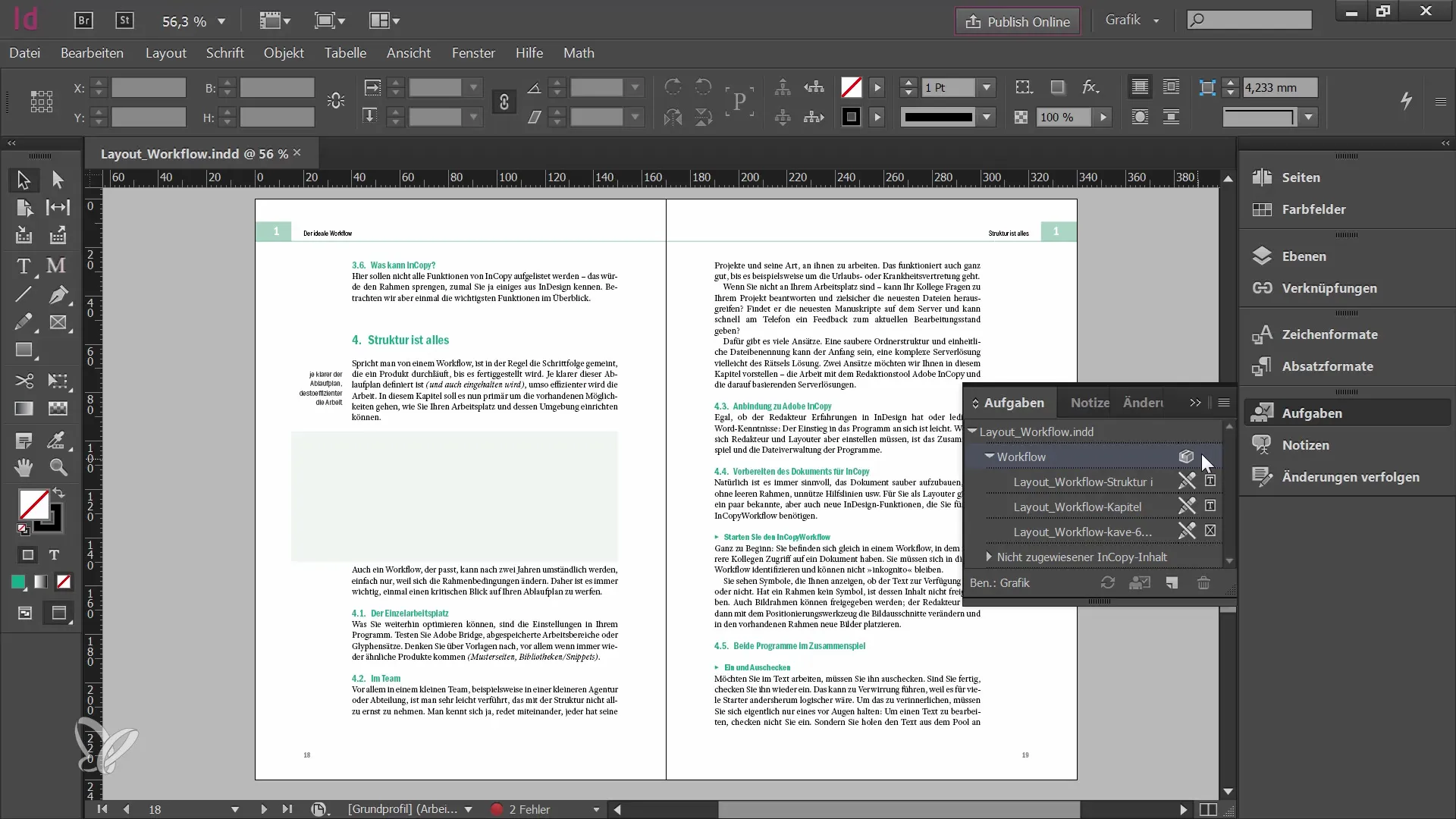Σε συνεργασία με το InDesign και το InCopy, μπορούν να προκύψουν εύκολα παρεξηγήσεις και λάθη. Σε αυτό τον οδηγό θα σας δείξουμε πώς να αποφεύγετε τα συνήθη εμπόδια και να διασφαλίζετε μια ομαλή εργασία με αυτά τα προγράμματα. Οι σωστές στρατηγικές και προφυλάξεις μπορούν να σας εξοικονομήσουν πολύ χρόνο και κόπο.
Σημαντικά Συμπεράσματα
Όταν εργάζεστε με τα InCopy και InDesign, υπάρχουν μερικοί τομείς που πρέπει οπωσδήποτε να λάβετε υπόψη σας: Διατηρήστε τις ονομασίες αρχείων και φακέλων σταθερές, ακολουθήστε την καθορισμένη διαδικασία εργασίας και να είστε προσεκτικοί κατά την ανανέωση. Αποφύγετε τα μηνύματα σφάλματος, διαβάζοντάς τα προσεκτικά και αναλύοντας προσεκτικά τις πηγές λάθους.
Οδηγίες Βήμα προς Βήμα
1. Να μην μετονομάσετε αρχεία και φακέλους
Ένα συχνό πρόβλημα που αντιμετωπίζουν οι χρήστες του InDesign και του InCopy είναι η μη προγραμματισμένη μετονομασία αρχείων ή η αλλαγή της δομής των φακέλων. Εάν μετονομάζετε αρχεία ή φάκελους ανάρμοστα, υπάρχει ο κίνδυνος να μην βρίσκει τα αντίστοιχα δεδομένα το InDesign. Αυτό είναι παρόμοιο με τις γραφικές αναπαραστάσεις: Αν μια αρχείο Photoshop μετονομαστεί, το InDesign χάνει τη σύνδεση. Για να αποφύγετε πιθανά προβλήματα, πρέπει να διατηρείτε όσο το δυνατόν τις αρχικές ονομασίες αρχείων και τη δομή των φακέλων. Αν συμβεί μια παρανόηση, μπορείτε να χρησιμοποιήσετε τη λειτουργία "Επανασύνδεση" για να βρείτε τη σωστή τοποθεσία αποθήκευσης.
2. Να τηρείτε τις συμφωνίες
Ένα από τα πιο σημαντικά κανόνες σε μια δημιουργική συνεργασία είναι η επικοινωνία. Να μην αποχωρείτε από την συμφωνημένη διαδικασία και να μην αναπτύσσετε δικές σας δομές. Αυτό ισχύει ιδιαίτερα για την οργάνωση των φακέλων και των αρχείων. Να τηρείτε τους προκαθορισμένους κανόνες και διαδικασίες, καθώς είναι κρίσιμα για μια αποτελεσματική συνεργασία μεταξύ επεξεργαστή και σχεδιαστή.
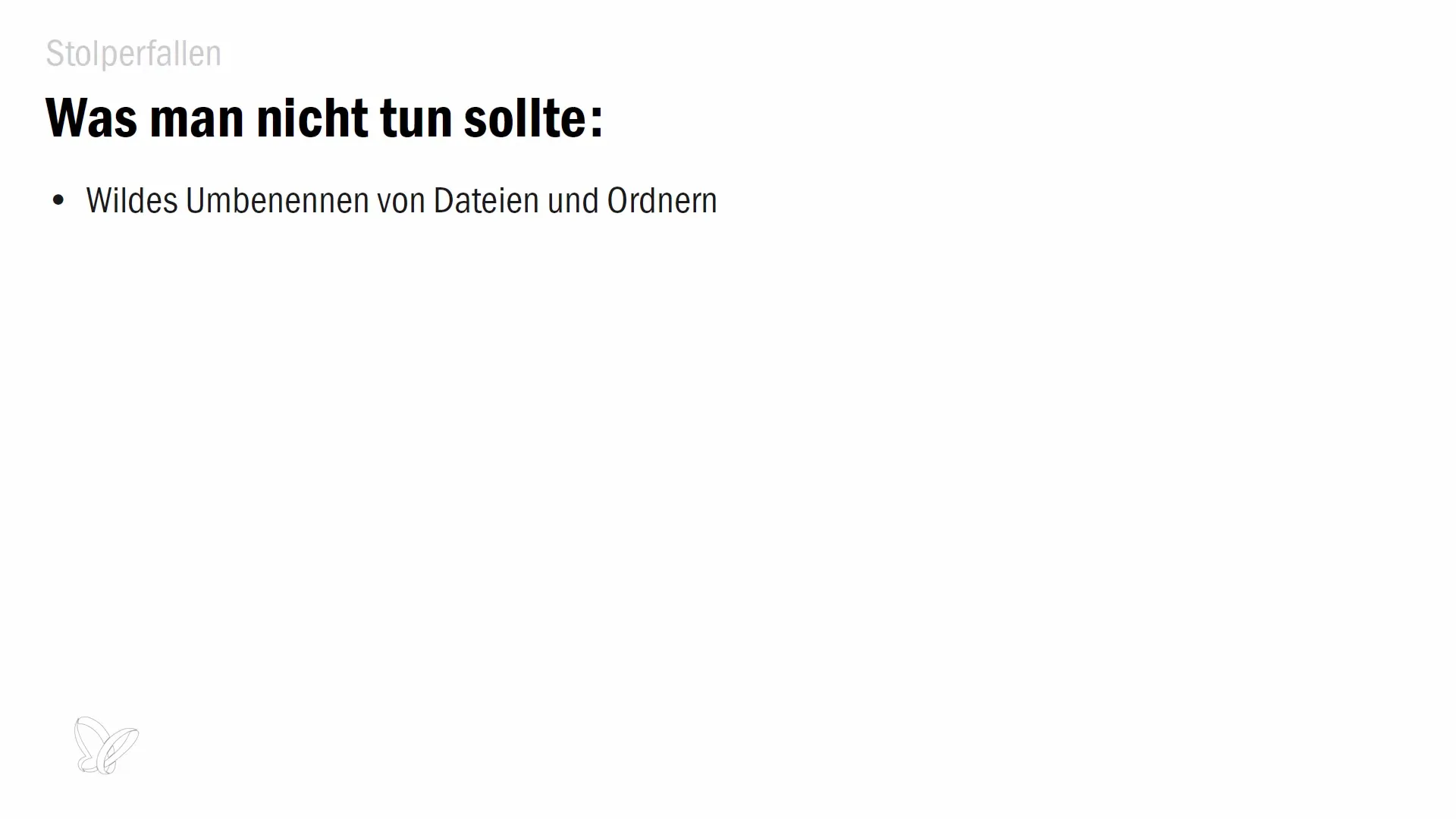
3. Να είστε προσεκτικοί κατά την ανανέωση
Να είστε προσεκτικοί κατά την ανανέωση των εγγράφων. Συχνά φαίνεται απλό να κάνετε κλικ στο "Ανανέωση" χωρίς να ελέγξετε το περιεχόμενο. Δώστε τον χρόνο σας να διαβάσετε προσεκτικά τα μηνύματα σφάλματος και να καταλάβετε τι σας επικοινωνεί το InDesign. Εάν βλέπετε μια ξεπερασμένη έκδοση κατά την ανανέωση περιεχομένου, ελέγξτε το και συζητήστε τυχόν προβλήματα με τη συντακτική ομάδα για να αποφύγετε τις παρανοήσεις.
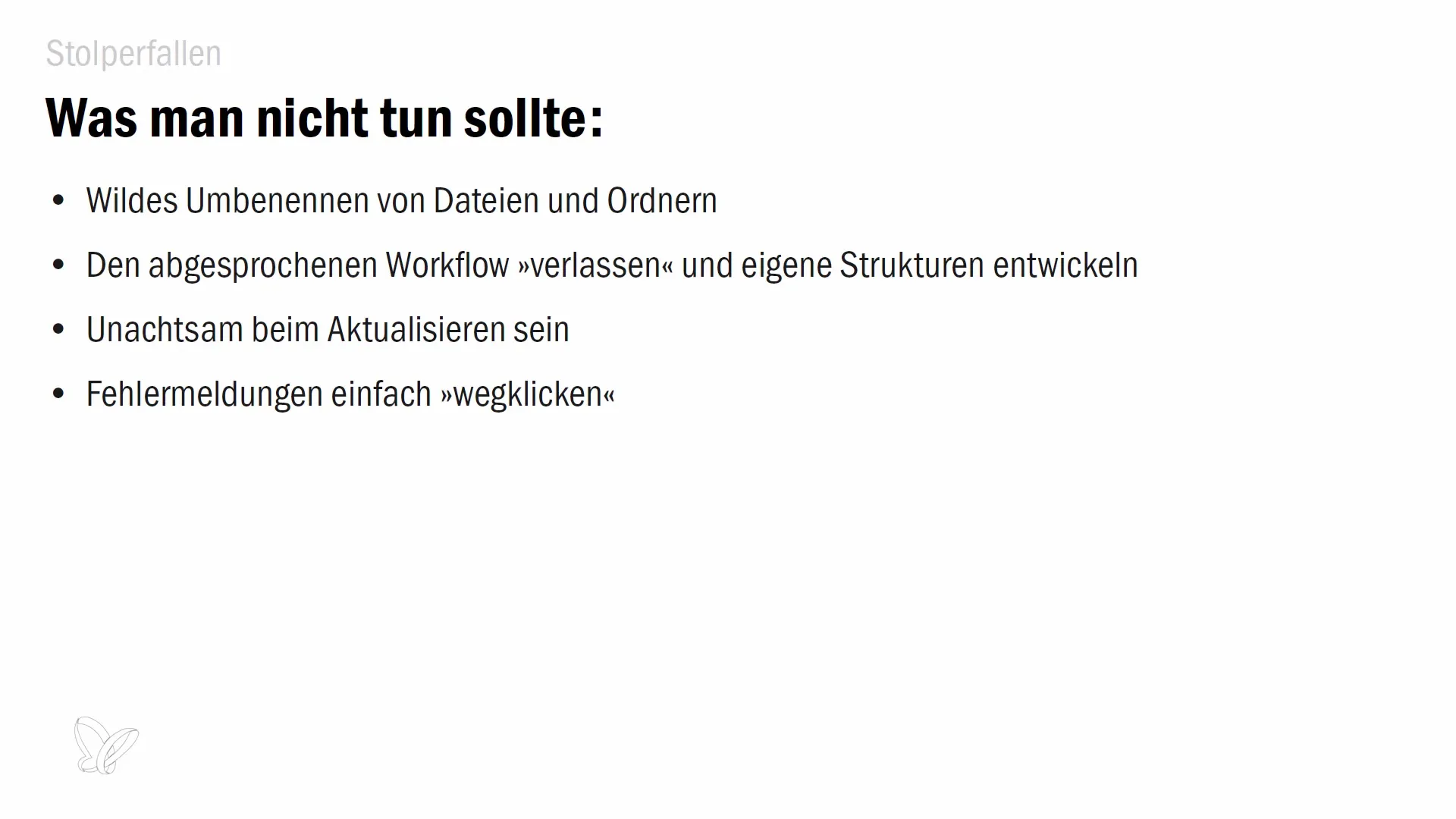
4. Να λαμβάνετε σοβαρά τα μηνύματα σφάλματος
Όταν εμφανίζονται μηνύματα σφάλματος, είναι σημαντικό να τα λάβετε σοβαρά και όχι απλώς να τα αγνοείτε. Παρέχουν πολύτιμες πληροφορίες για την κατάσταση του περιεχόμενου και σας βοηθούν να αναγνωρίσετε τα προβλήματα. Διαβάστε προσεκτικά τα μηνύματα και σκεφτείτε πώς πρέπει να αντιδράσετε. Συχνά υπάρχουν οδηγίες βασισμένες σε αυτά που θα σας βοηθήσουν να επιλύσετε ή να αποφύγετε το πρόβλημα.
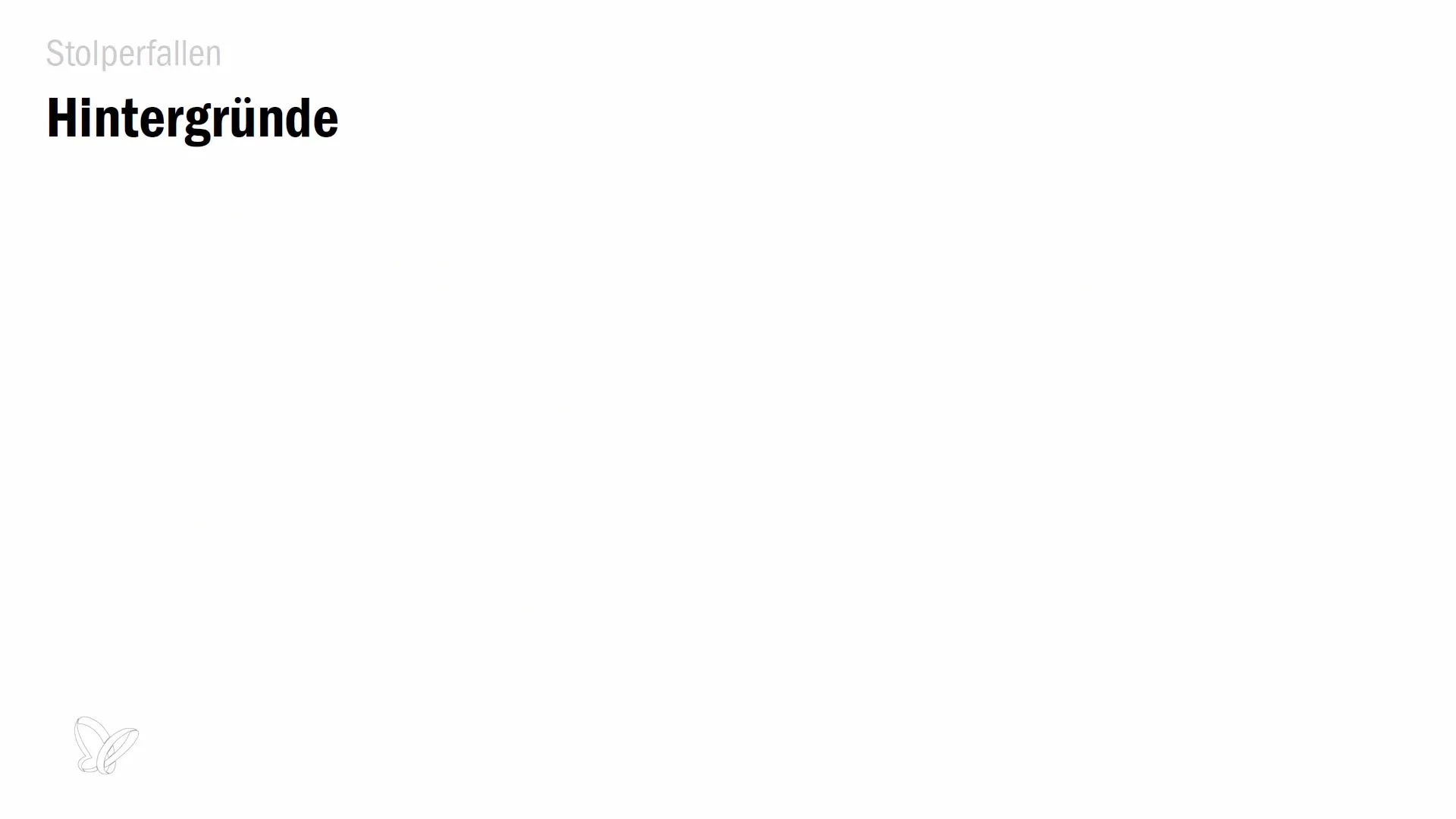
5. Να δείχνετε υπομονή σε περιπτώσεις κραχτικών
Εάν κατά την εξαγωγή στο InCopy υπάρχουν κραχτικά στο πρόγραμμα, αυτό μπορεί να οφείλεται σε πλαίσια κειμένου που δεν διαχειρίζεται σωστά. Ελέγξτε εάν ένα πλαίσιο κειμένου με εκτόνωση είναι αγκυρωμένο σε ένα άλλο πλαίσιο κειμένου. Εάν τα προβλήματα συνεχίζονται, δοκιμάστε να εξάγετε το περιεχόμενο βήμα-βήμα για να βρείτε πού έγκειται ακριβώς το πρόβλημα. Αποφύγετε να εξάγετε όλο το περιεχόμενο μαζικά μέχρι να εντοπίσετε την πηγή του προβλήματο.
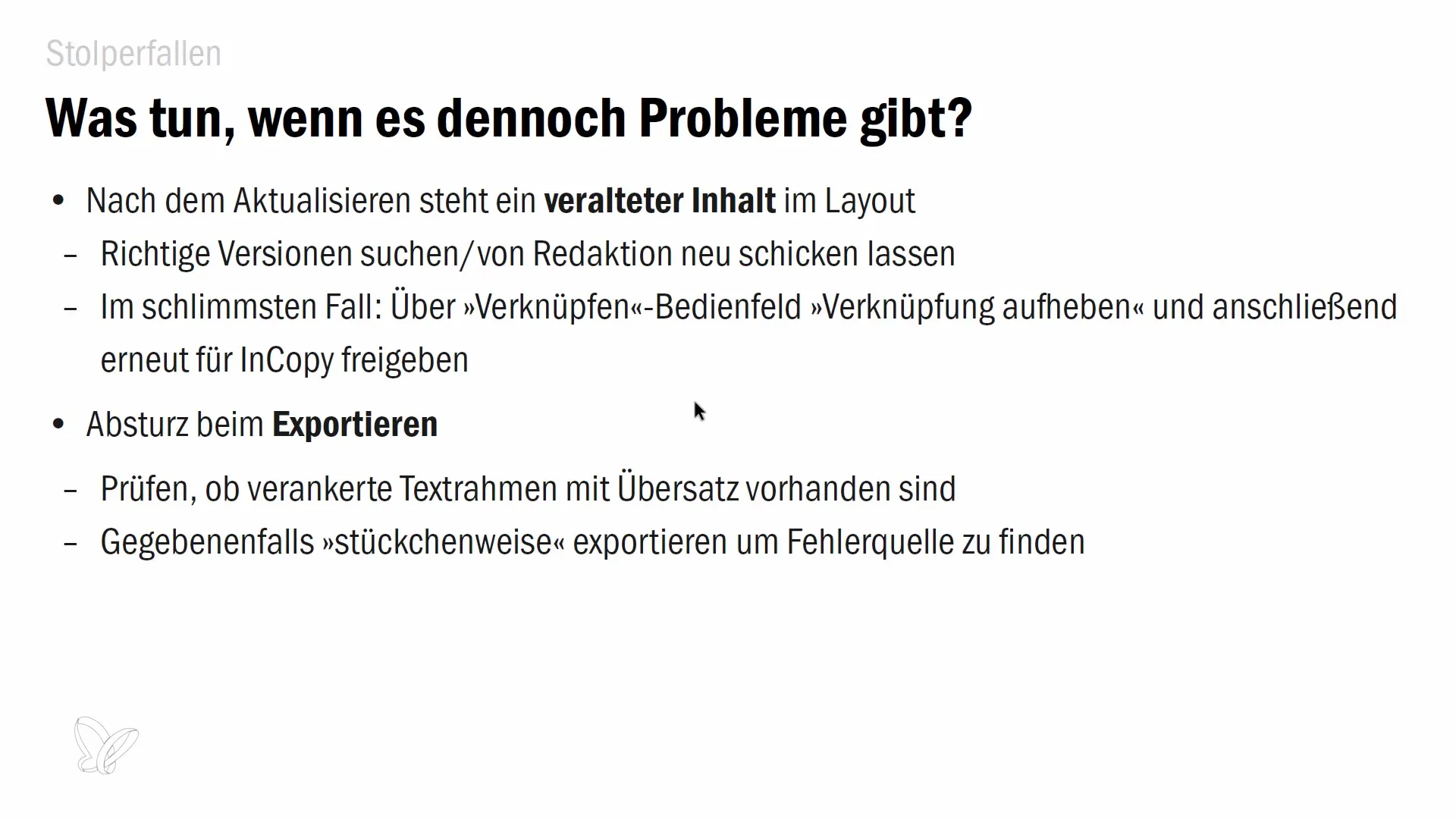
6. Να χειρίζεστε προσεκτικά την αποστολή πακέτων
Όταν στέλνετε ένα πακέτο μέσω email, βεβαιωθείτε ότι είναι όλα σωστά πριν το στείλετε. Εάν υπάρξει κάποιο σφάλμα ή το πακέτο δεν φτάσει, υπάρχει η δυνατότητα να ακυρώσετε την αποστολή. Πλοηγηθείτε στο μενού του InDesign και επιλέξτε "Ακύρωση Αποστολή". Αυτό όμως θα πρέπει να γίνεται μόνο σε περιπτώσεις ανάγκης, καθώς το αρχικό email θα παραμείνει στον παραλήπτη και ο συντάκτης θα πρέπει να ενημερωθεί.